win7升级win10教程
- 分类:Win7 教程 回答于: 2022年11月27日 15:05:00
工具/原料:
系统版本:win7
品牌型号:惠普
软件版本:小白系统
Win10的最低配置如下:
处理器:1千兆赫(GHz)或更快。
内存:1GB以上(32位)或2GB以上(64位)。
可用硬盘空间:16GB。
图形卡:带有WDDM驱动程序的Microsoft DirectX 9图形设备。
win7升级win10方法:
我们在确认自己的电脑配置可以满足win10系统的配置要求之后,就可以开始升级win10系统了。
方法一:微软官网
1、打开微软官网进入“下载Windows10”页面,点击“立即下载工具”

2、下载完成后,运行“Windows 10安装程序”,出现声明和许可条款,点击接受。

3、选择“立即升级这台电脑”,点击下一步。

4、等待下载Windows10完成。
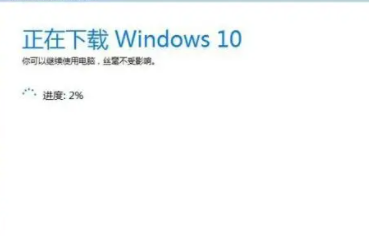
5、出现“适用的声明和许可条款”点击接受

6、在“选择要保留的内容”处小编建议选“保留个人文件和应用”,这样在Win7系统中的应用和文件数据在Win10安装完成后就都会完整保留下来了。

7、Win7升级Win10至少需要10GB的外部存储空间,在外部存储设备中选择保存的位置,我们选择一个除了C盘以外的分区比如E盘。

8、准备就绪之后就开始安装了。

9、这时安装界面会变成蓝色的全屏状态,在左上方会显示安装的进度,我们等待。

10、安装完成后,系统会自动重启,显示“正在进行更新”的状态。

11、更新完成后,进入“为你的设备选择隐私设置”,一般都选择默认,但是我们也可以根据自己的需要进行选择,选择完毕后点“接受”。

12.升级完毕进入桌面,看到右下角出现“正在搜索显示器驱动”,这是win10系统在搜索我们的电脑的硬件驱动,有的能认到,有的认不到,需要我们重新安装驱动程序,可以使用驱动软件来下载安装,比如驱动精灵、驱动人生。
方法二:小白系统
我们也可以使用小白一键重装系统来帮助我们升级win10系统。

总结:
以上就是小编的分享,希望对你有所帮助,感谢您看到这里。
 有用
26
有用
26


 小白系统
小白系统


 1000
1000 1000
1000 1000
1000 1000
1000 1000
1000 1000
1000 1000
1000 1000
1000 1000
1000 1000
1000猜您喜欢
- 想知道如何一键安装win7系统..2022/12/23
- 华硕笔记本电脑经常蓝屏是什么原因_小..2021/11/25
- 电脑windows7系统怎么安装2022/09/15
- 新萝卜家园win7系统64位怎么安装教程..2021/04/06
- 怎样重装系统win72022/12/01
- 虚拟内存怎么设置最好,小编教你电脑虚..2018/05/25
相关推荐
- win7旗舰版升级win10教程2022/05/02
- 分享windows7激活工具使用教程..2020/12/01
- win7电脑屏幕保护怎么设置密码..2023/01/26
- win7升级win10教程是什么2023/03/21
- 恢复删除文件,小编教你EasyRecovery恢..2018/10/11
- win7怎么获得管理员取得所有权..2020/02/07

















